美图秀秀如何制作一个简单的海报拼图
时间:2022-08-15 16:53:46作者:极光下载人气:17
美图秀秀是一款非常不错的修图软件,平时我们在下载一些图片的时候,由于图片太精美,因此想要将这些图片弄成海报的形式,那么我们可以通过下载一个美图秀秀来进行操作,在美图秀秀软件中,我们可以将自己喜欢的图片进行拼图,可以拼成自己喜欢的图案,也可以拼成海报的形式,很多小伙伴以为制作海报会非常困难,如果觉得困难的小伙伴可以看看美图秀秀中制作海报的方法,一般一张或两张图片就可以完成一个比较简单的海报了,如果不知道如何在美图秀秀中进行简单海报制作的操作方法的话,可以看看小编的操作方法,希望可以帮助到你。
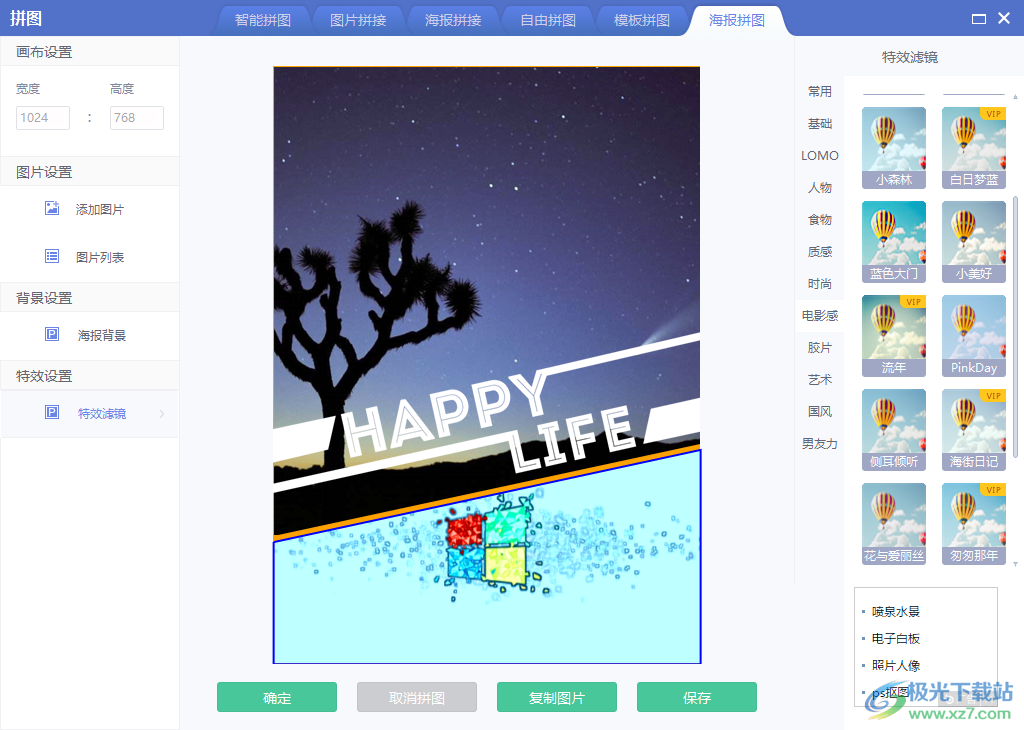
方法步骤

大小:162.35 MB版本:v6.5.7.0 官方安装版环境:WinAll, WinXP, Win7
- 进入下载
1.首先进入到美图秀秀页面中,点击【拼图】选项。
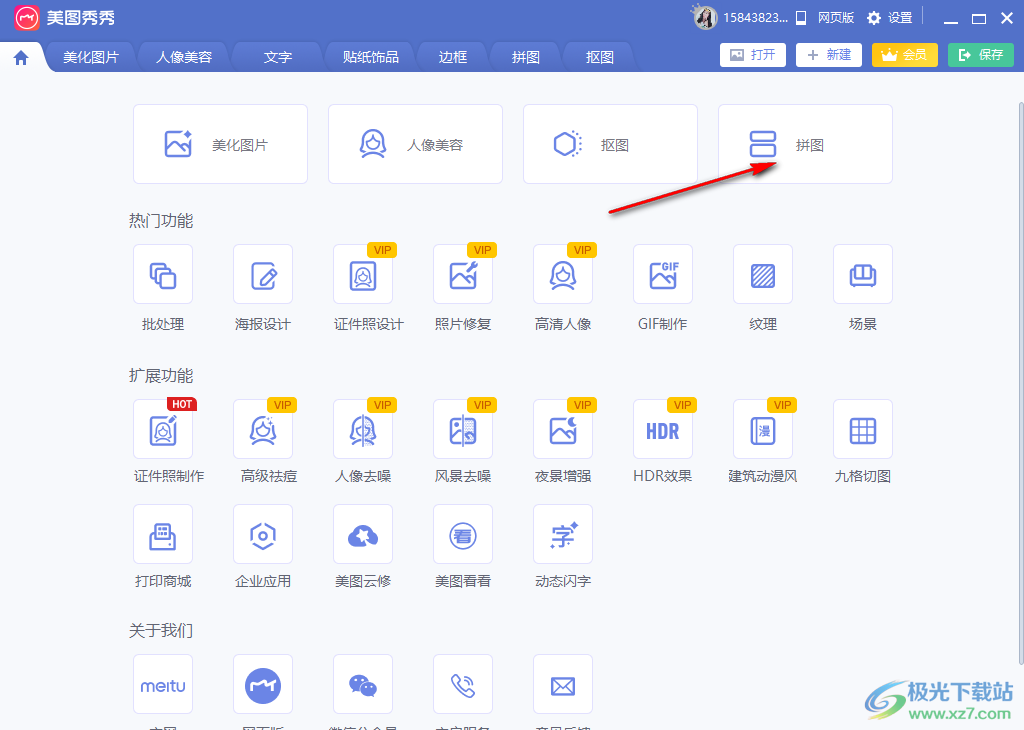
2.然后点击右上角的【打开】按钮,将图片添加进来。
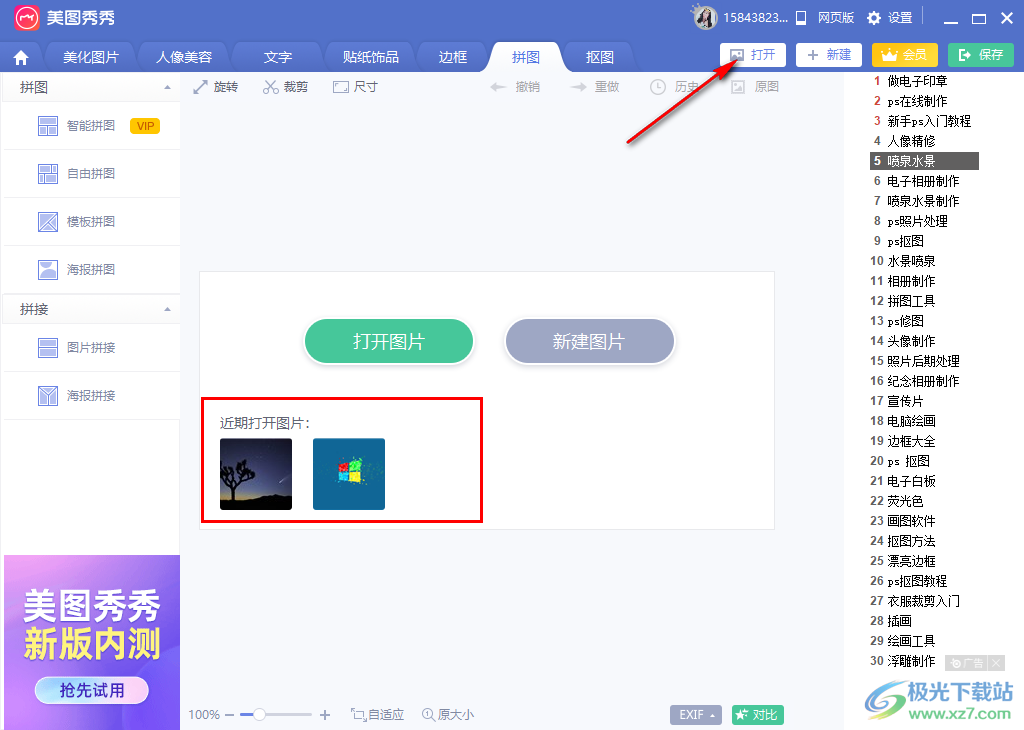
3.添加之后,在左侧页面有关于拼图的一些方法,点击【海报拼图】。
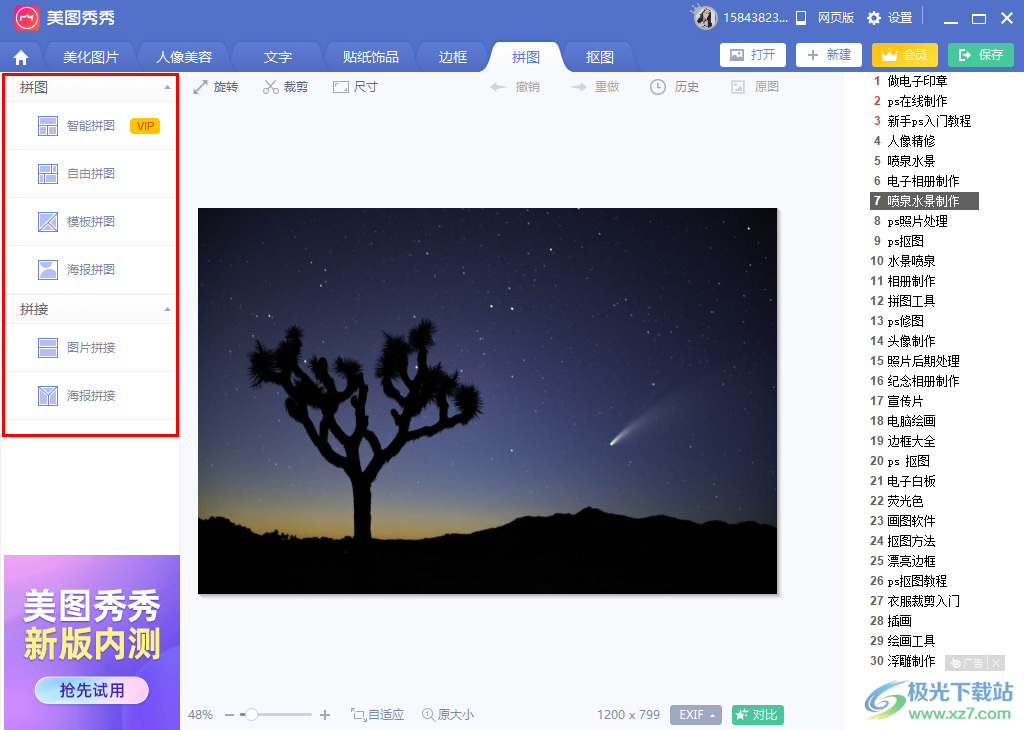
4.点击之后,双击页面即可添加另一张图进来,然后给这张如设置一下【图片大小】。

5.在页面右侧有一些设置海报的特效,选择自己喜欢的特效进行设置。
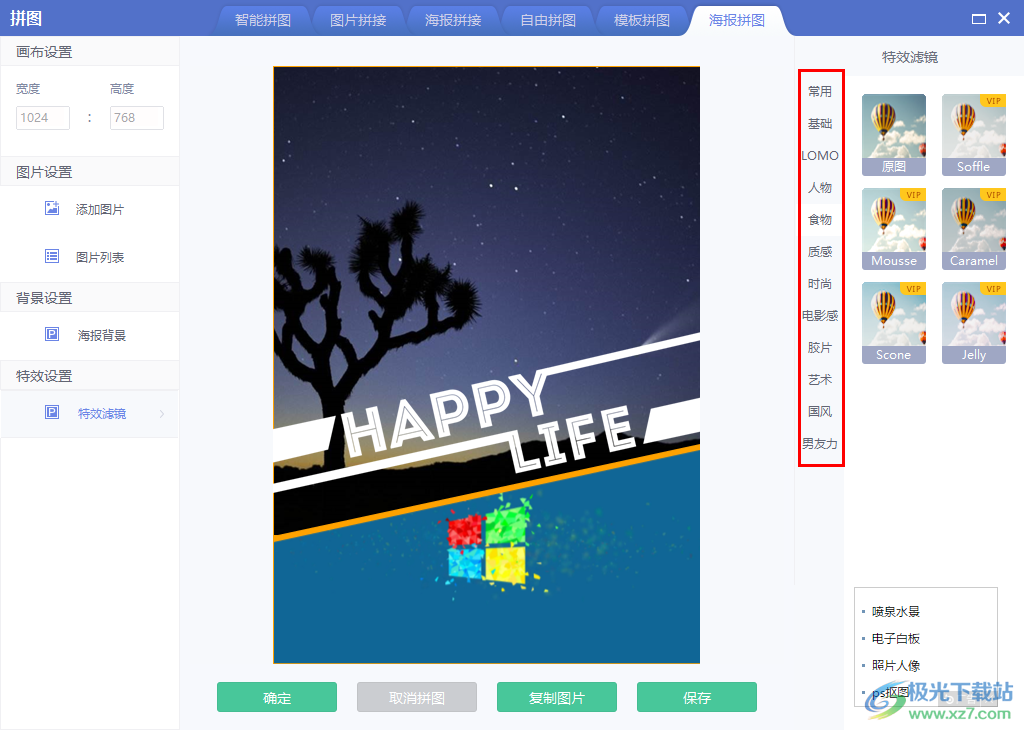
6.如下图,就是小编设置的一个简单的海报。
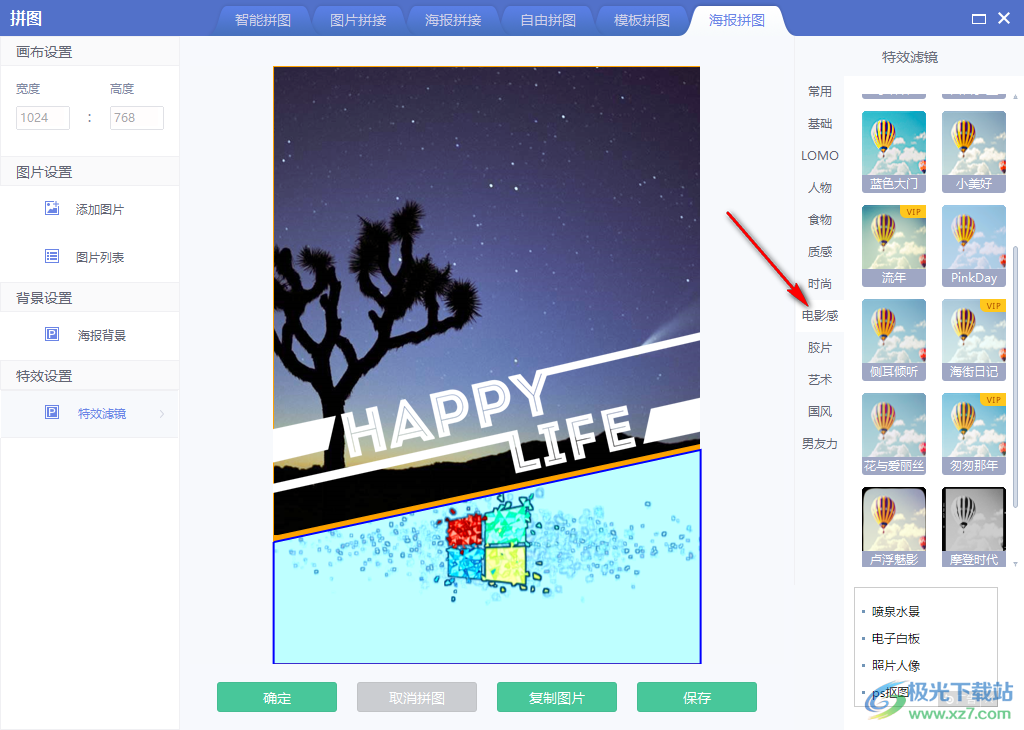
通过美图秀秀可以进行多张图片同时拼图,也可以制作海报,如果有需要的小伙伴可以看看上述方法,制作一张简单的海报非常简单就完成了,大家可以看看哦。

网友评论